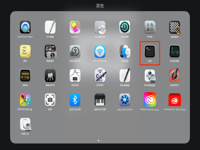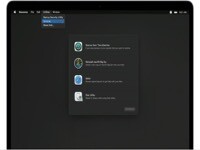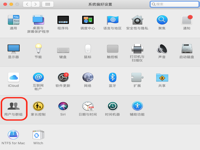相信很多小伙伴因为SSD空间等一系列问题,并不是很愿意安装双系统。还有的人为了保持mac电脑系统的完整性也不愿意在自己的电脑里面安装Windows。那么是不是就没有好的解决办法了呢,并不是。微软(巨硬)在Windows10企业版里面自带了一个叫做Windows to go的功能,可以把Windows系统安装到移动硬盘或者u盘里面。后来有大佬将这个功能集成到一个软件里面,给我们安装wtg带来了便捷。
准备工作
1.一台mac(又说废话)
2、一个Windows10系统,不管是虚拟机双系统还是正常pc上面的Windows10(任何版本)都可以。
3、一块移动硬盘,HDD和SSD均可。如果预算足的话建议还是SSD+移动硬盘盒吧,毕竟HDD有自身速度慢的局限性,开机以及使用的过程中可能会觉得不适。大小由自己决定,这里有人单独想买一块移动硬盘安装Windows我建议可以考虑买小容量的SSD,如果是HDD的话建议大容量顺便还可以做多分区之类的。不要使用u盘安装wtg!
4、自备有线键鼠一套,注意这个是刚需,如果没有的话将来安装Windows10的时候由于缺少驱动键盘和触摸板将无法正常使用。
5、双系统最新驱动打包一个,这个将会在之后的安装流程当中详细阐述。
安装流程
下载镜像、双系统驱动以及WTG工具
Windows10镜像:
Windows 10 version 1909 (64位)迅雷下载地址:
ed2k://|file|cn_windows_10_business_editions_version_1909_updated_jan_2020_x64_dvd_b3e1f3a6.iso|5311711232|3527D2A9845FF4105F485CC364655B66|/
Windows 7 旗舰版(64位)迅雷下载地址
ed2k://|file|cn_windows_7_professional_x64_dvd_x15-65791.iso|3341268992|3474800521D169FBF3F5E527CD835156|/
Windows XP 迅雷下载地址
ed2k://|file|zh-hans_windows_xp_professional_with_service_pack_3_x86_cd_x14-80404.iso|630239232|CD0900AFA058ACB6345761969CBCBFF4|/
双系统驱动:打开macOS—启动转换助手(Bootcamp),顶部菜单栏选择「操作」—「下载Windows支持组件」,下载到电脑即可。下载好的安装包解压,可以得到三个文件,暂时放在mac上面。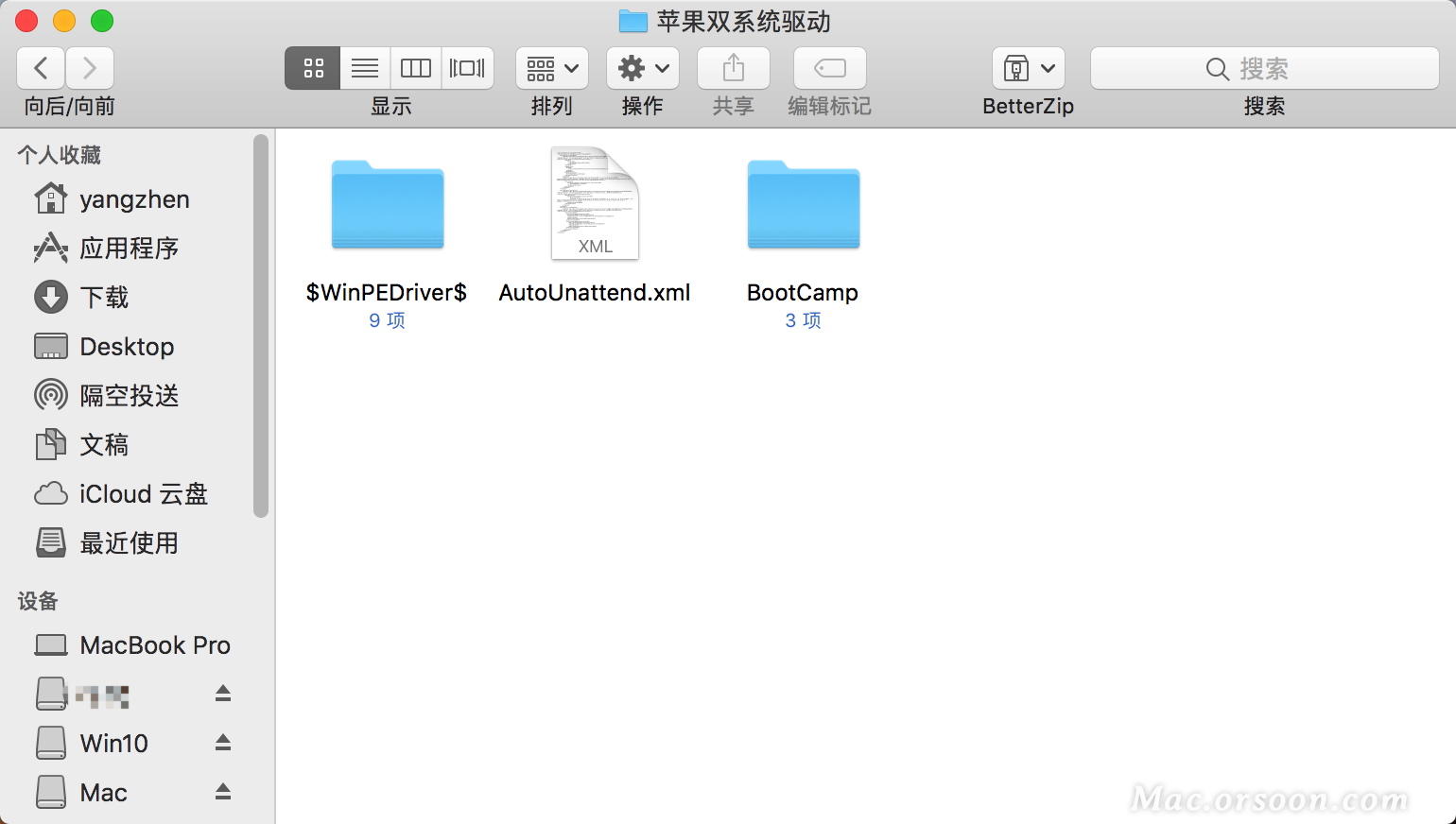
WTG工具: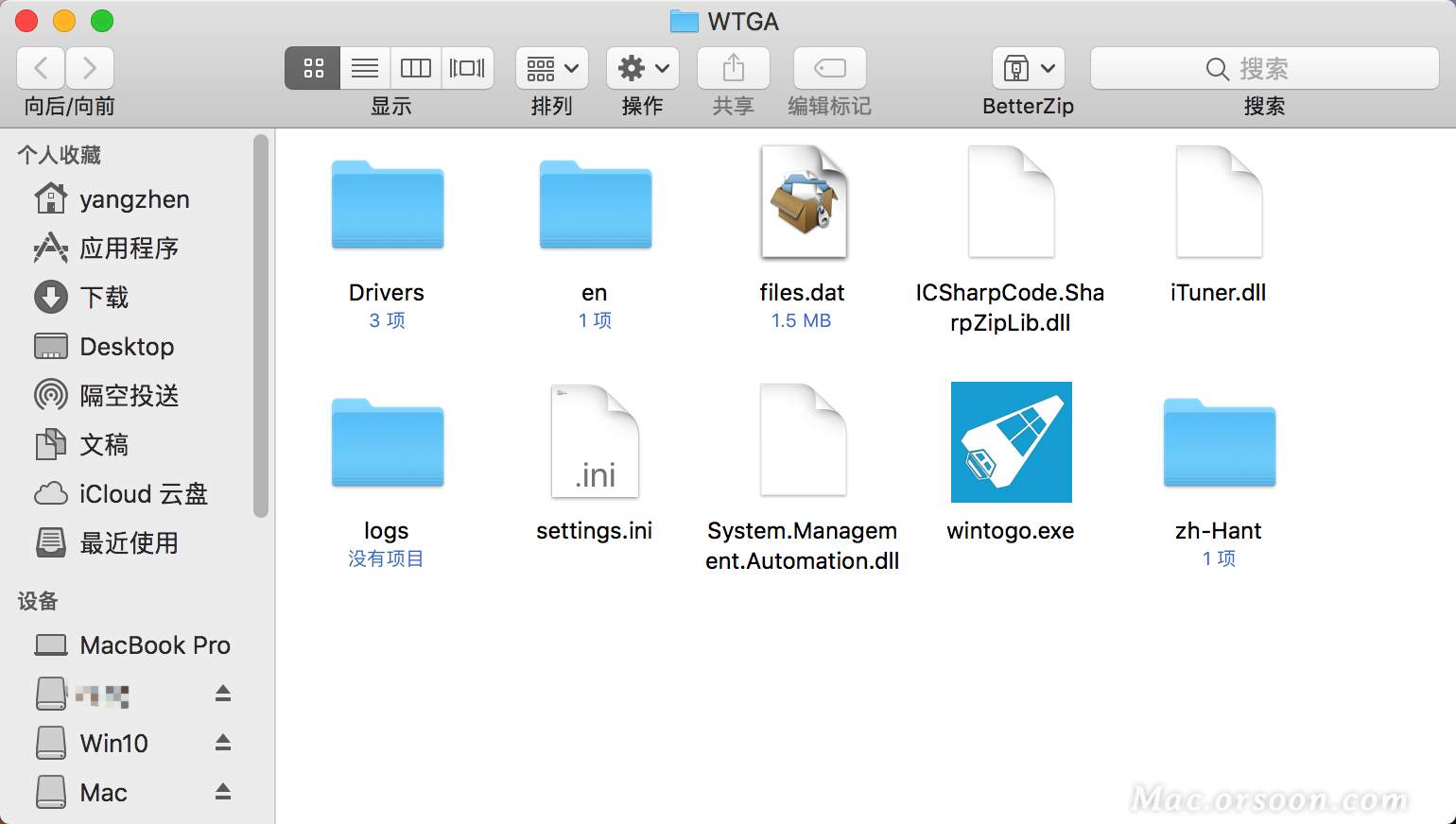
当然,如果你有Windows 8/8.1/10 企业版、Windows 10 教育版和 1607 版本及之后的 Windows 10 专业版。在这些版本的 Windows 中 WTG 已经内置于系统,只需直接打开即可。安装也同样简单,本文不赘述。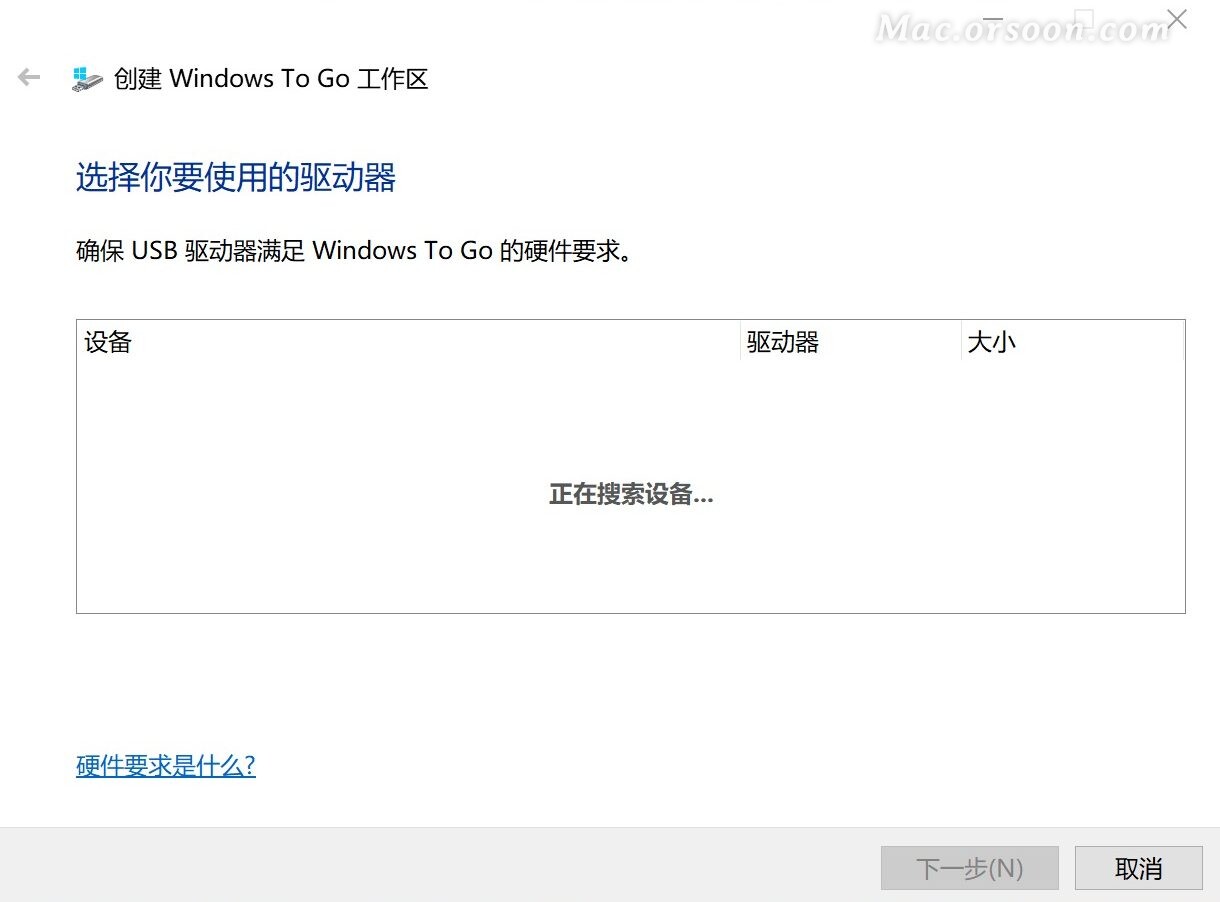
Windows大转移并将WTG写入移动硬盘
准备好上述的资源之后,我们将他们拷贝到你的移动硬盘,一起带到Windows10里面。
注:关于NTFS格式的移动硬盘在mac里面只能读不能写的问题
已知希捷和东芝的硬盘自带了ntfs工具软件,可以实现macOS读写ntfs。大家购买的时候也注意最好购买标注“支持mac”的移动硬盘。如果没有的话要么将移动硬盘格式化为exfat(mac和win都支持的格式),要么去下载tuxera ntfs for mac的河蟹版。
将全部资源拷贝到移动硬盘之后,启动Windows10系统。将你下载好的全部资源转移到这台Windows电脑(等等移动硬盘会全部格式化),接着打开WTG软件。
1、解压下载好的Windows镜像,在「浏览」当中选择解压好的文件,sources文件夹—install.wim文件。并且将下方的设备选择为你的移动硬盘,务必不要选错。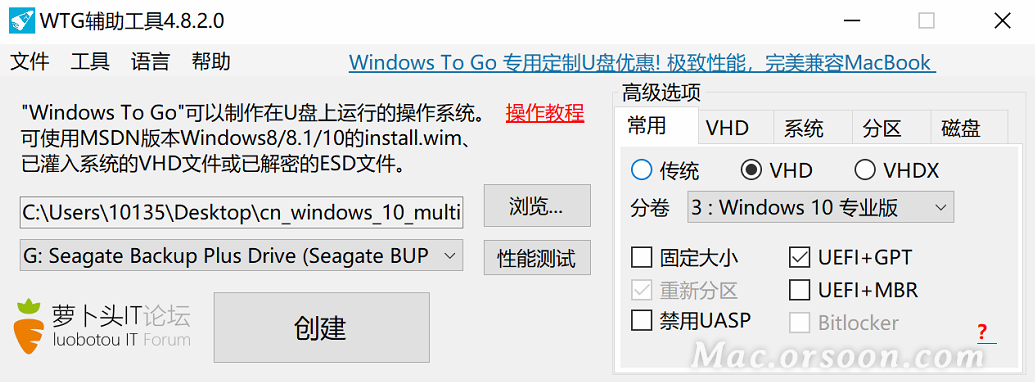
2、在「常用」选择VHD,“分卷”是你将要安装的Windows版本,个人推荐使用专业版。下方的分区表和启动方式选择UEFI+GPT,一定不要选错了。因为mac的分区只支持gpt不支持mbr了。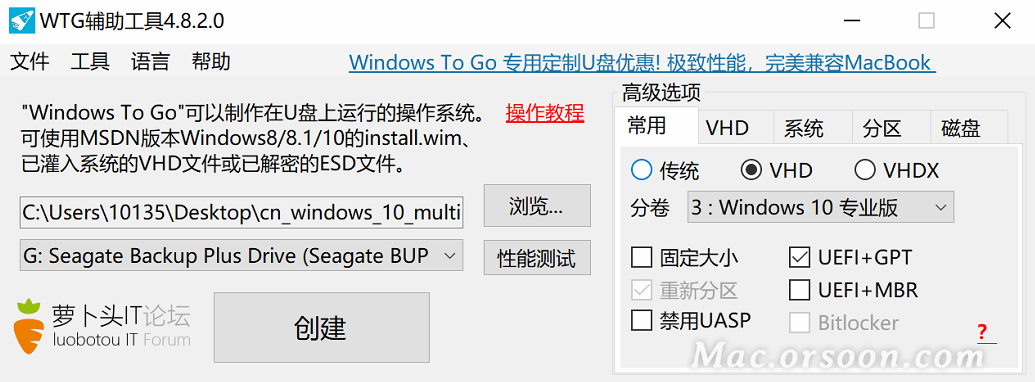
3、来到「分区」一栏,给你的移动硬盘分区。注意分区1才是你安装wtg的系统卷(相当于c盘大小),千万不要看错了。这个软件最多支持3个分区,默认ntfs格式。如何分区及大小自行选择。(单位:MB)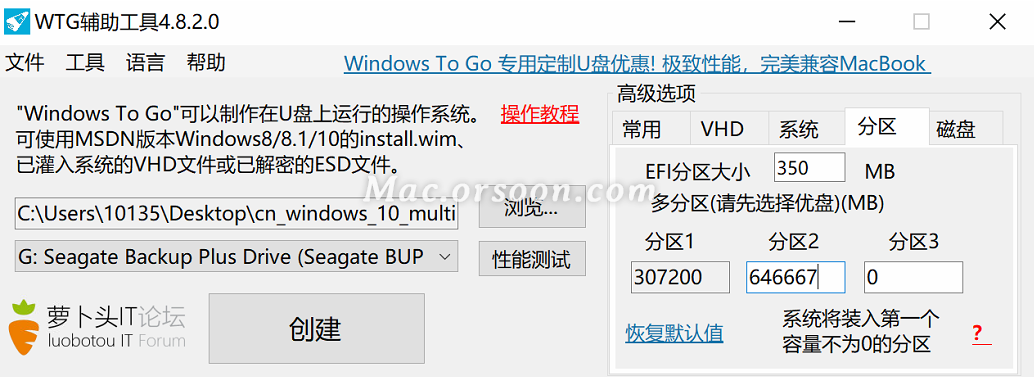
4、以上步骤检查无误之后点击「创建」,等待一段时间之后显示成功。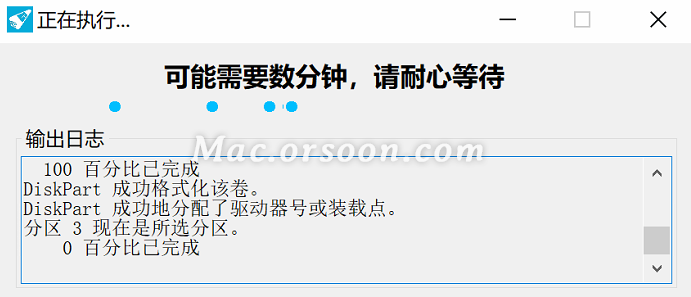
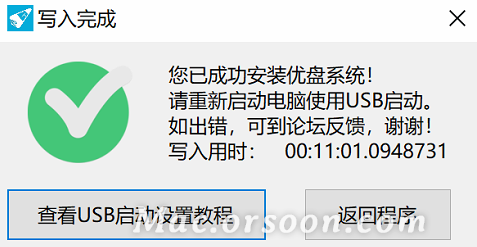
mac上的wtg安装
拔下你的移动硬盘,关闭你的mac(或重启)。开机时长按option进入启动磁盘选择界面,如图,选择你的移动硬盘EFI Boot。
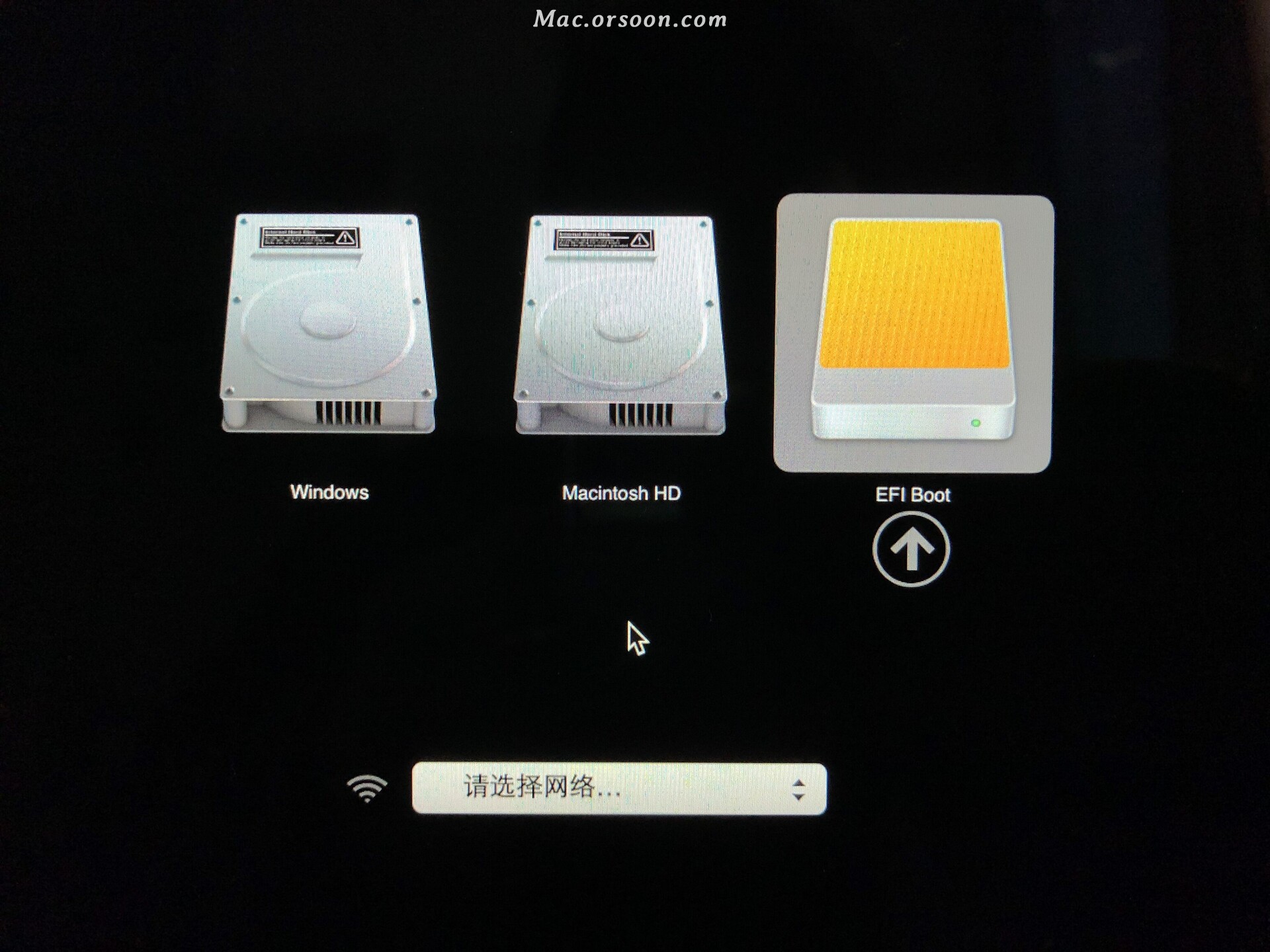
注:18款电脑自带启动安全检测无法选择怎么办?(17款及以前并无问题,因为只有t2芯片的机器才支持此功能)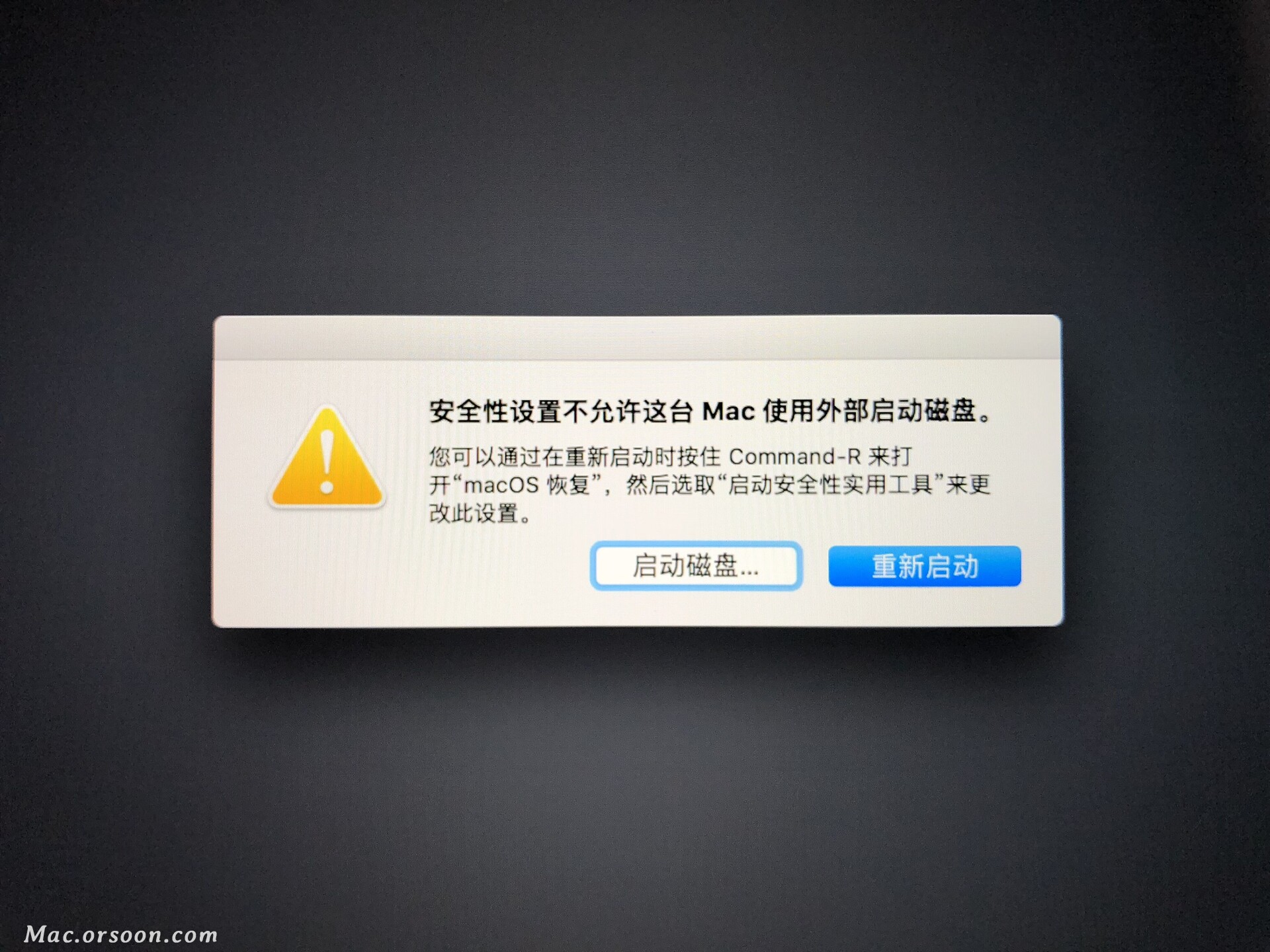
关机,command+r开机进入恢复模式,在顶部菜单栏选择「实用工具」—「启动安全性实用工具」,选型分别选择“无安全性”以及“允许从外部启动介质启动”。退出,再次重启,重复option选择步骤。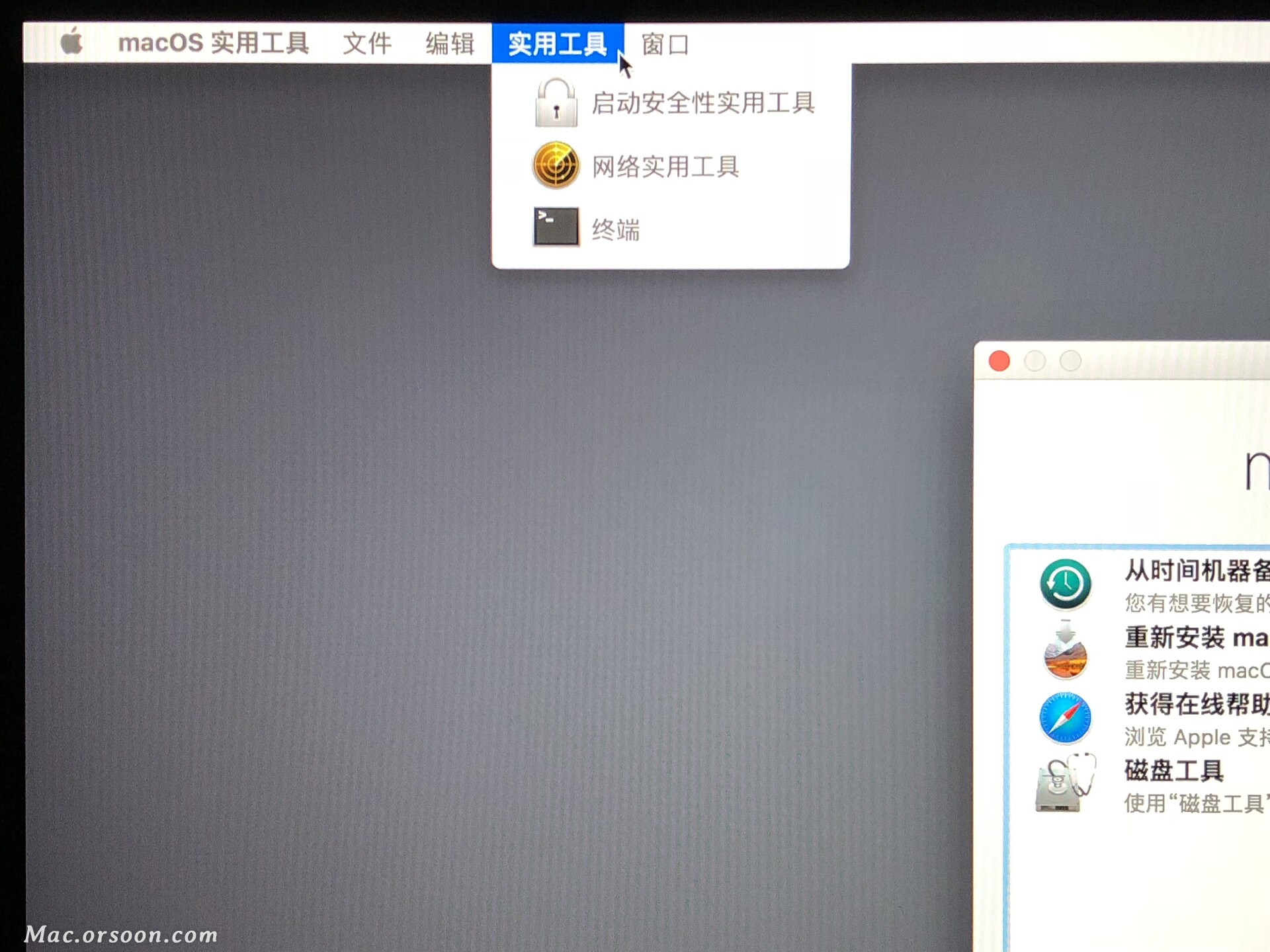
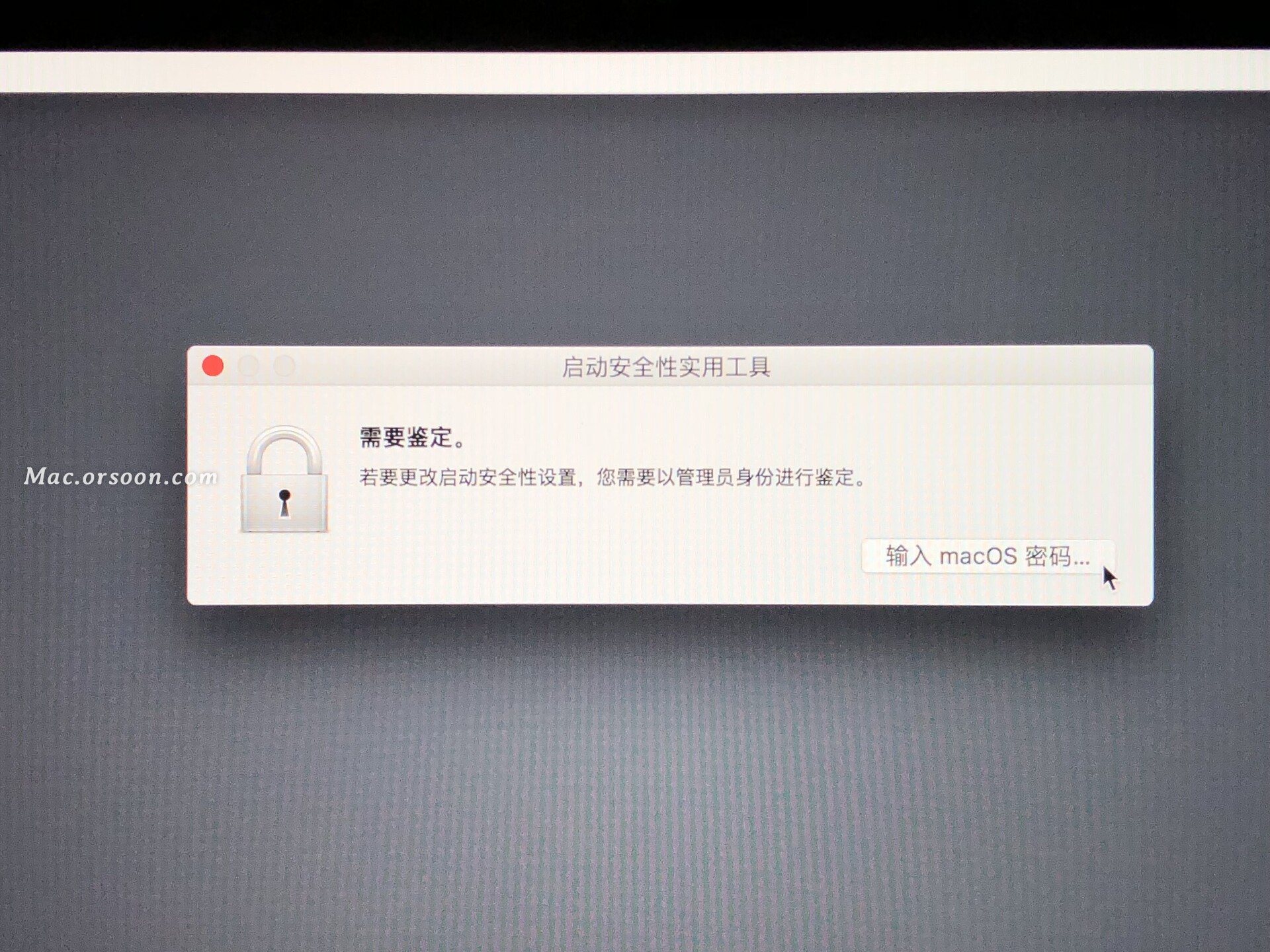
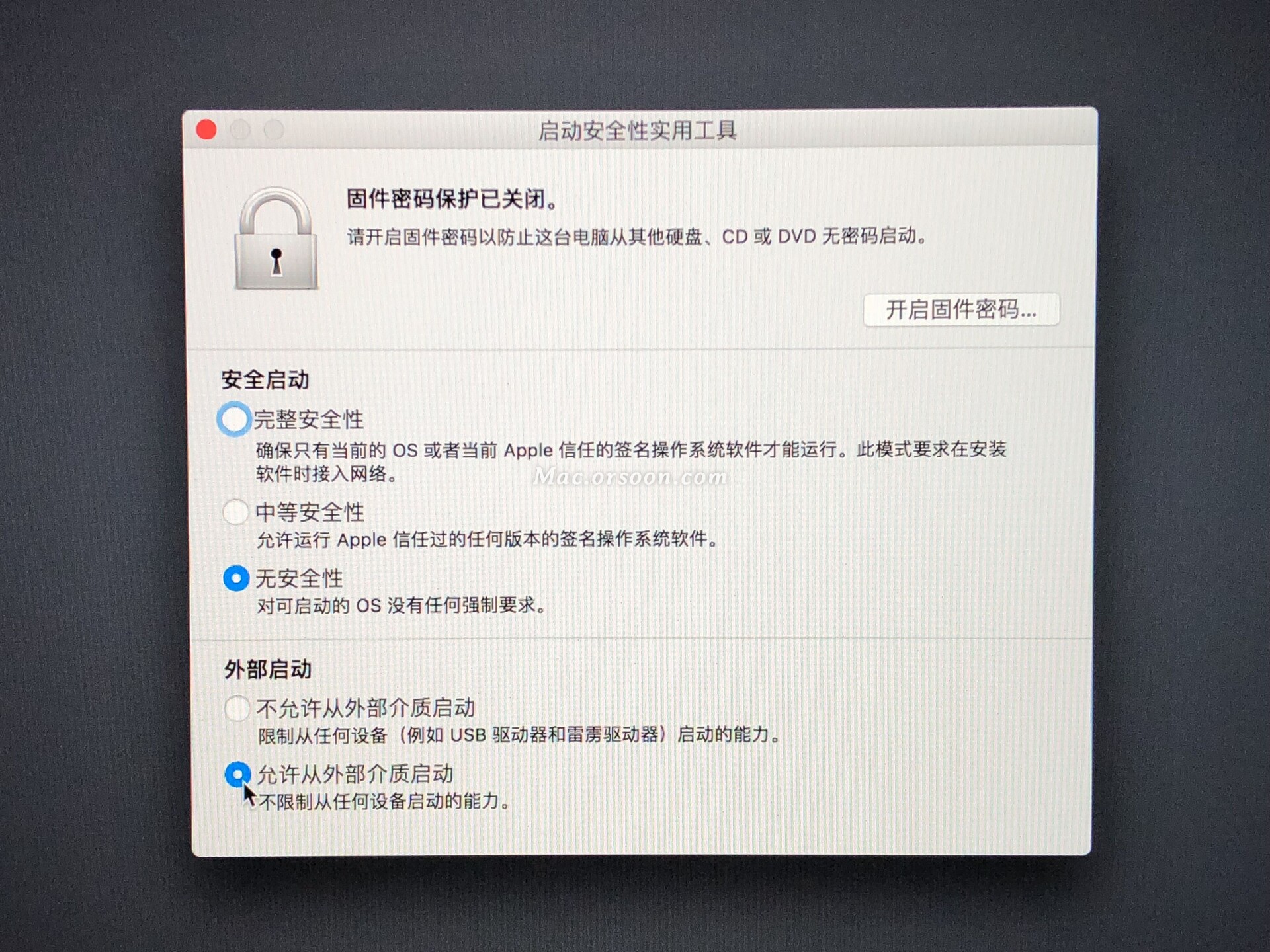
这个时候你会发现进入了Windows的安装界面,但是鼠标和键盘都不能使用了。这个时候拿出之前准备好的有线鼠标和键盘,开始安装Windows。如果没有有线键盘,也可以点击左下角的辅助功能按钮。用鼠标点击它,然后选择「屏幕键盘」,这时候就可以继续设置了。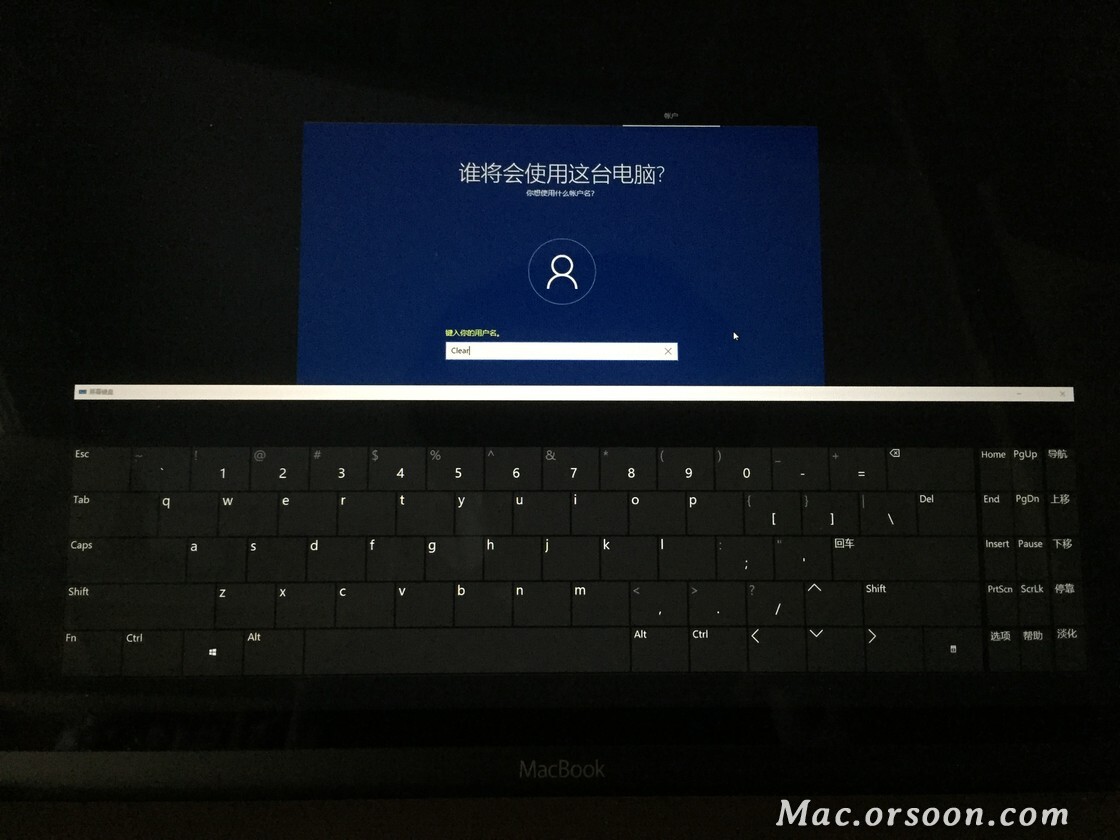
下面的安装和驱动使用跟安装双系统一样,不明白的可以参考我之前那篇安装双系统的文章。
结语
Windows To Go技术为我们提供了“行走的Windows”,便携性和移动性很强,同时对mac用户亦可拓展mac的功能,并且保障内置SSD的完整性。缺点就是HDD安装wtg运行起来会很慢,并且16款之后的mac需要连接转换器,要考虑到USB3.0和2.4Ghz的Wi-Fi冲突等问题。
安装过程通过第三方软件完成,易上手,安装简单,有移动硬盘的朋友不妨试试。
另外只要找到相应的驱动,这个wtg并不是只能用于mac,也可以用在其他没有安装Windows10的电脑当中(需要在BIOS里面设置启动优先级)。